Adobe Audition csatlakoztatásához audio berendezések
Használhatja a széles bemeneti és kimeneti Adobe Audition hardver eszközök. hangkártya bemenet lehetővé teszi, hogy kivonat audio források, például mikrofont. magnetofon. valamint a digitális eszközök effektovyh. Hangkártya kimenet segítségével minitorit audio forrásokon keresztül, mint a hangszóró és fejhallgató.
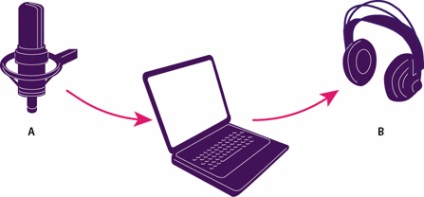
A. A hangkártya bemenete jelforrások, mint egy mikrofon és magnetofon. B. A hangkártya kimenet csatlakoztatva hangszóró és fejhallgató.
Állítsa audio be- és kimenet [szerkesztés]
Amikor beállítja a felvétel és lejátszás be- és kimenetek, az Adobe Audition használhatja ezt a fajta hangkártya:
- A Windows. ASIO driverek támogatják a szakmai kártyák és MME járművezetők általában támogatják a szabványos kártyákat.
- A Mac OSCoreAudio illesztőprogramok támogatják a szakmai és a szabványos kártya.
ASIO driver és CoreAudio előnyben, mivel ezek biztosítják a nagy teljesítményt és alacsony késleltetést. Azt is figyelemmel kíséri a hangot, ha a felvételt, és azonnal a hangerőt. pan, és hatásai változásokat a lejátszás során.
Alapértelmezett esetben audio lejátszás Adobe Audition elveszi a kártyát ASIO driver. Ha el szeretné érni a kártyát egy másik alkalmazást, válassza Release ASIO Driver A Háttér (kiadja a ASIO driver a háttérben). (Audition felvétel közben is tart, a kártya driver, hogy elkerüljük a hirtelen megálló).
Az alkalmazás-specifikus hardver beállításokat a hálózati felhasználók gépek [szerkesztés]
Audition tárolja az egyes beállítások felhasználói fiókot a interent hálózatban. Szerkesztéshez, felület, és egyéb paramétereket, hogy létrehoz egy teret kialakítva, minden felhasználó számára. Azonban, mint a szabály beállítása hang, a gép, változatlannak kell maradnia, akkor garantált, hogy Audition lesz be- és kimenet, beépített hangkártya.
- Válassza a Szerkesztés> Beállítások> Hang hardver (Windows) vagy Audition> Beállítások> Hang Hardver (Mac OS).
- Alján a beállítások audio hardver. Válassza használata gép-specifikus készülék alapbeállításai. (Clear ezt a négyzetet, ha a felhasználó mozgatja a kijelölt audio interface-gépre).
Megkettőzése hardver beállítások az egyik gépről a másikra, és másolja a fájlt MachineSpecificSettings.xml.
Hozzárendelése be- és kimenetek [szerkesztés]
- Válassza a Szerkesztés> Beállítások> Hang Channel Mapping (Windows) vagy Audition> Beállítások> Hang Channel Mapping (Mac OS).
- A szélsőjobboldali bemeneti és kimeneti listaelemet. kattintson a háromszögre, és válassza ki a hardver port minden csatornán.